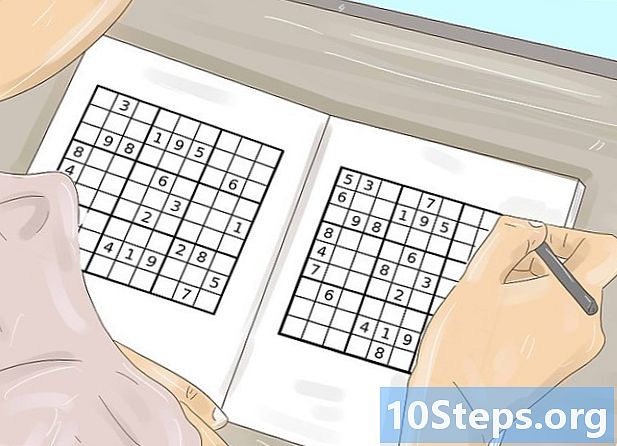مؤلف:
Randy Alexander
تاريخ الخلق:
25 أبريل 2021
تاريخ التحديث:
14 قد 2024

المحتوى
- مراحل
- طريقة 1 من 3: إزالة برامج التجسس والفيروسات
- الطريقة 2 تحسين بدء التشغيل
- طريقة 3 من 3: حذف البرامج القديمة
- طريقة 4 من 4: تحسين المواد
- طريقة 5 من 6: نصائح أخرى
هل بدأ تثبيت Windows في الشعور بالفوضى؟ هل برامجك تستغرق وقتًا أطول من المعتاد لتتذكرها؟ اتبع هذا الدليل للحصول على بعض الإصلاحات السريعة والتصحيحات لزيادة أداء جهاز الكمبيوتر الذي يعمل بنظام Windows 7.
مراحل
طريقة 1 من 3: إزالة برامج التجسس والفيروسات
-

بدء تشغيل برنامج مكافحة الفيروسات السمعة. أفضل طريقة لمحاربة الفيروسات هي تجنبها. هناك العديد من برامج مكافحة الفيروسات المجانية والسمعة المتاحة على الإنترنت. يجب أن يتم تشغيل برنامج مكافحة الفيروسات الخاص بك في كل مرة يتم فيها اتصال جهاز الكمبيوتر الخاص بك بالإنترنت. -

فحص جهاز الكمبيوتر الخاص بك للبحث عن الفيروسات. إذا لم تغسل مؤخرًا ، فقم بإجراء فحص لجهاز الكمبيوتر. إذا كان برنامج مكافحة الفيروسات يمنحك الخيار ، فقم بإجراء فحص عميق ضد الجذور الخفية. حدد موعدًا للفحص مرة واحدة على الأقل أسبوعيًا لتجنب العدوى الفيروسية في المستقبل. -

إجراء تحليل للبرامج الضارة. برامج التجسس والبرامج الضارة عبارة عن برامج يتم تثبيتها خلف الكواليس ويمكن أن تستهلك موارد نظام قيمة أثناء التشغيل في الخلفية. يأتي Windows Defender مع ماسح ضوئي للبرامج الضارة ويتوفر العديد من البرامج الأخرى عبر الإنترنت مجانًا أو للشراء.
الطريقة 2 تحسين بدء التشغيل
-

إزالة البرامج غير الضرورية عند بدء التشغيل. ستقوم العديد من البرامج بتثبيت ملحق يبدأ بجهاز الكمبيوتر الخاص بك. تم تصميمها لتوفير وصول سريع إلى البرنامج ، ولكن بكميات كبيرة يمكن أن يؤدي ذلك إلى زيادة وقت بدء التشغيل بشكل كبير. -
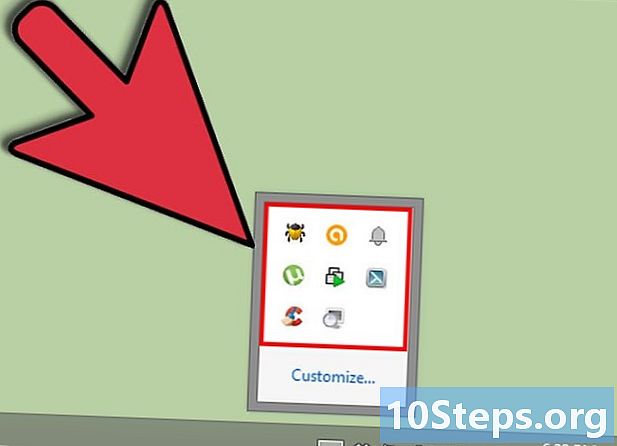
ابحث في منطقة الإعلام في الركن الأيمن السفلي من مكتبك. الرموز هنا هي البرامج التي بدأت مع جهاز الكمبيوتر الخاص بك. انقر على السهم على اليسار للتكبير ورؤية جميع الرموز. -

حدد البرامج التي لا تحتاجها عند بدء التشغيل. تختلف طريقة حذف البرامج بشكل فردي ، ولكن بشكل عام عن طريق النقر بزر الماوس الأيمن فوق الرمز ، سيتم عرض قائمة. في هذه القائمة ، قد يكون هناك خيار لإزالته من بدء التشغيل. وإلا ، فهناك عادةً قائمة خيارات أو تفضيلات أو أدوات حيث يمكنك تغيير إعدادات بدء التشغيل. -

أزل البرامج غير المرئية. لن تظهر بعض البرامج في منطقة الإعلام ، ولكنها ستبدأ في نفس الوقت مثل النظام. لإزالة البرامج غير المرئية ، انتقل إلى القائمة بداية واكتب "مسكونفيغ".- حدد البرامج التي لا تريد تشغيلها وانقر فوق تعطيل. هذا سيمنعهم من بدء تشغيل Windows. تأكد من معرفة ما تقوم بإيقافه ، في هذه الشاشة ، يمكنك تعطيل خدمات Windows الهامة التي يمكن أن تمنع Windows من العمل بشكل صحيح.
طريقة 3 من 3: حذف البرامج القديمة
-
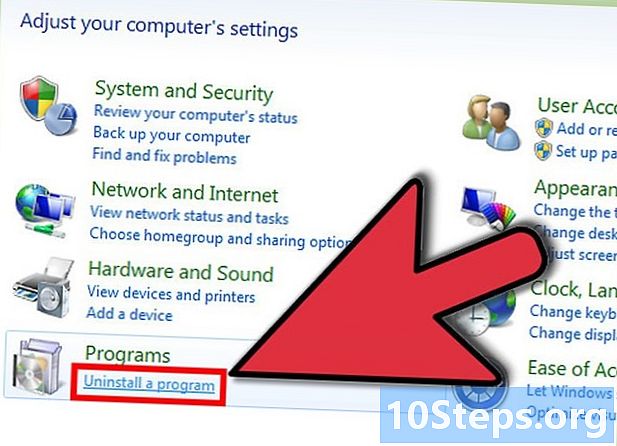
إلغاء تثبيت البرامج غير المستخدمة. بالإضافة إلى شغل مساحة على القرص الصلب ، لا يزال بإمكان البرامج القديمة تشغيل العمليات في الخلفية ، حتى لو لم تستخدمها مطلقًا. هذا صحيح بشكل خاص مع برامج مكافحة الفيروسات القديمة وغيرها من المرافق.- غالبًا ما تأتي أجهزة الكمبيوتر الجديدة ببرامج مثبتة مسبقًا. معظمهم من إصدارات التقييم التي يجب شراؤها للاستخدام. إذا كنت لا تنوي استخدام هذه البرامج ، فاحذفها لتحرير مساحة على القرص.
-

افتح القائمة بداية. اختر لوحة التحكم، ثم انقر فوق إلغاء تثبيت البرنامج في قسم البرامج. إذا كنت تستخدم طريقة العرض كلاسيكيفتح البرامج والميزات. سيؤدي هذا إلى فتح قائمة البرامج المثبتة على جهاز الكمبيوتر الخاص بك. بناءً على حجم البرامج التي قمت بتثبيتها ، قد يستغرق الأمر عدة دقائق لعرض القائمة الكاملة. -
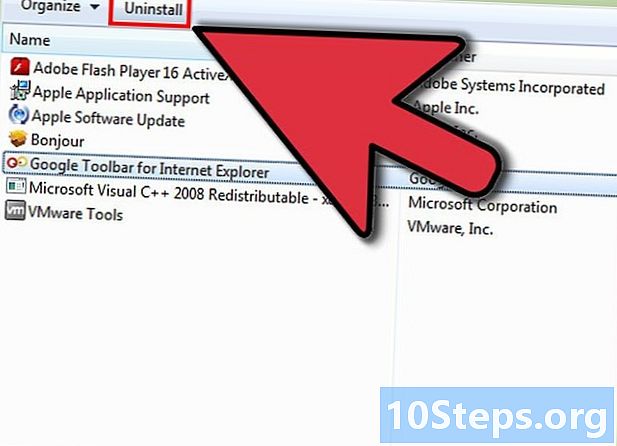
حدد البرنامج الذي تريد إلغاء تثبيته. في شريط القوائم ، زر إزالة التثبيت / التغيير سوف تظهر. انقر عليها لبدء عملية إزالة التثبيت. يحتوي كل برنامج على طريقة خاصة لإلغاء التثبيت ، ولكن معظمها تلقائي.
طريقة 4 من 4: تحسين المواد
-

تثبيت المزيد من ذاكرة الوصول العشوائي. يحتاج Windows 7 إلى 1 غيغابايت على الأقل من ذاكرة الوصول العشوائي ، ولكنه يعمل بشكل أفضل مع 2 غيغابايت أو أكثر. إذا كان لديك إصدار 32 بت من Windows 7 مثبتًا ، فلن يتم استخدام أكثر من 4 جيجابايت من ذاكرة الوصول العشوائي. إذا كان لديك أكثر من 4 جيجابايت من ذاكرة الوصول العشوائي ، ففكر في الترقية إلى إصدار 64 بت من Windows.- إذا كان لديك صفيفان من ذاكرة الوصول العشوائي بسعة 512 ميجابايت ، ففكر في تبديلهما لمصفيفتين بسعة 1 جيجابايت أو 2 جيجابايت لمنح الكمبيوتر الخاص بك زيادة هائلة في السرعة بتكلفة منخفضة.
- تستخدم أجهزة الكمبيوتر المحمولة وأجهزة سطح المكتب أنواعًا مختلفة من ذاكرة الوصول العشوائي ، لذا تأكد من شراء الإصدار الصحيح لنظامك.
-

تثبيت معالج جديد. إنها أكثر تعقيدًا بكثير من ترقية ذاكرة الوصول العشوائي ، ولكنها ستحقق مكاسب طاقة أفضل. عند تثبيت معالج جديد ، قد تحتاج إلى إعادة تثبيت Windows 7 حتى يعمل كل شيء بشكل صحيح.- بشكل عام ، لا يمكنك ترقية معالج الكمبيوتر المحمول.
طريقة 5 من 6: نصائح أخرى
-
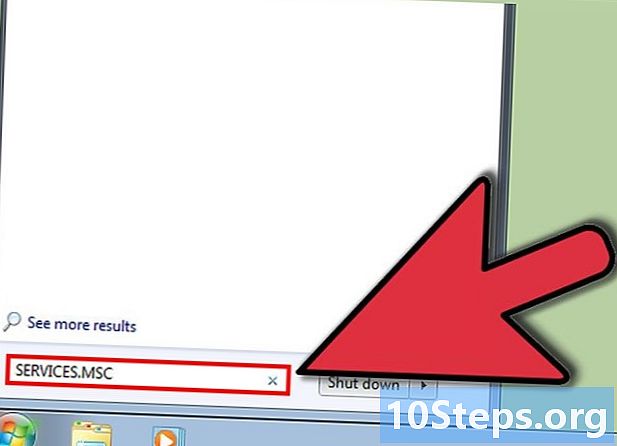
تعطيل خيار البحث والفهرس. يؤدي إيقاف تشغيل هذه الخدمة إلى تبادل سرعة البحث للحصول على الأداء الكلي لجهاز الكمبيوتر. إذا كنت لا تستخدم وظيفة البحث بشكل متكرر ، فربما لن تحتاج إلى تمكينها.- اضغط على بداية، ثم اكتب "services.msc". انقر على البرنامج الخدمات في قائمة البحث. هذا يفتح نافذة الخدمات.
- قم بالتمرير لأسفل إلى Windows Search ، وانقر بزر الماوس الأيمن فوقه وحدده خصائص. في القائمة المنسدلة "نوع بدء التشغيل" ، حدد معاق. اضغط على تطبق لحفظ التغييرات. اضغط على توقف لإيقاف الخدمة الحالية ولن يتم تشغيلها في المرة التالية التي يبدأ فيها تشغيل Windows.
-

تعطيل سمة Aero. السمة Aero هي ما يمنح Windows جاذبية بصرية فريدة. على الأجهزة ذات المستوى المبتدئ ، يمكنها احتكار كمية كبيرة من موارد النظام القيمة.- انقر بزر الماوس الأيمن على سطح المكتب واختر تخصيص.
- اختر أيًا من "سمات التباين الأساسي والعالي". سيؤدي ذلك إلى تجريد واجهة Windows من الأعلى إلى التالي ، مما قد يؤدي إلى تعزيز أداء نظامك بشكل كبير.
-
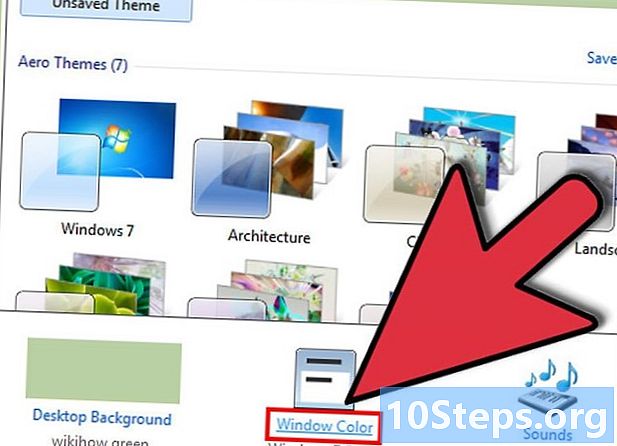
تعطيل الشفافية.- انقر فوق القائمة بداية.
- اضغط على لوحة التحكم.
- اختر المظهر والتخصيص.
- اختار التخصيص.
- اضغط على ويندوز اللون والمظهر.
- ازل تمكين الشفافية.
- اضغط على حفظ التغييرات.
-

إجراء تنظيف القرص. ستقوم هذه الأداة بحذف الملفات غير الضرورية من القرص الصلب. بالنسبة لبعض المستخدمين ، قد يؤدي ذلك إلى زيادة الأداء.- اضغط على ابدأ> كافة البرامج> البرامج الملحقة> أدوات النظام> تنظيف القرص. ستحتاج هذه الأداة المساعدة إلى حساب الملفات التي لا فائدة منها وقد تستغرق هذه العملية عدة دقائق.
- بمجرد انتهاء المستخدم من التحميل ، حدد الملفات التي تريد حذفها. يوفر Disk Cleaner وصفًا لكل ملف تحدده.
-

تجزئة القرص الصلب الخاص بك. عند نقل الملفات وتثبيتها وحذفها ، فإنها تترك وراءها شظايا يمكن أن تبطئ قدرة الكمبيوتر على الوصول إلى محرك الأقراص الثابتة. عادةً ما يتم تعيين إلغاء التجزئة بشكل افتراضي ليتم تشغيله بانتظام ، ولكن يمكنك أيضًا تشغيله يدويًا.- اذهب إلى ابدأ> كافة البرامج> البرامج الملحقة> أدوات النظام> أداة إلغاء تجزئة القرص.
- اضغط على تجزئة القرص الصلب.
-

إعادة تثبيت ويندوز. يمكن أن يؤدي تنسيق Windows وإعادة تثبيته إلى استعادة بعض من الأداء الأصلي لجهاز الكمبيوتر الخاص بك وليس الأمر معقدًا كما يبدو. راجع دليلنا الخاص بإعادة تثبيت Windows 7 للحصول على دليل مفصل.